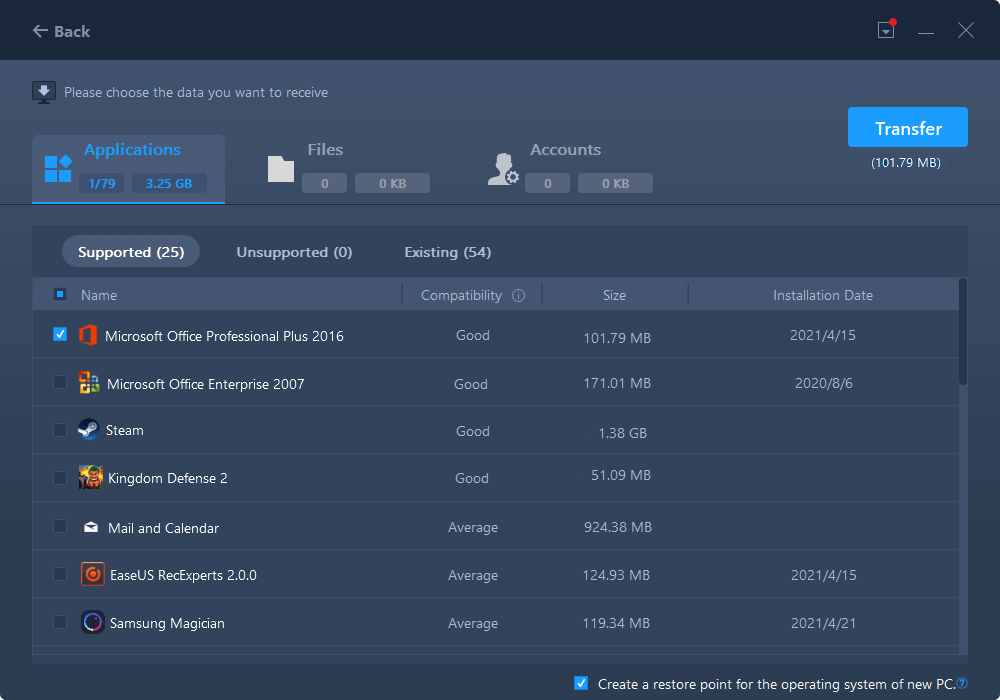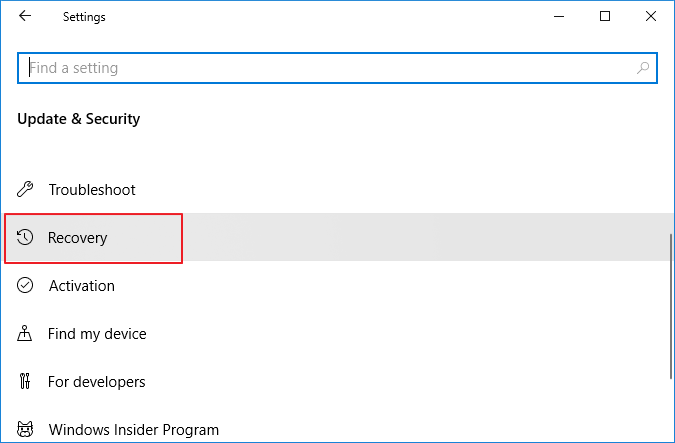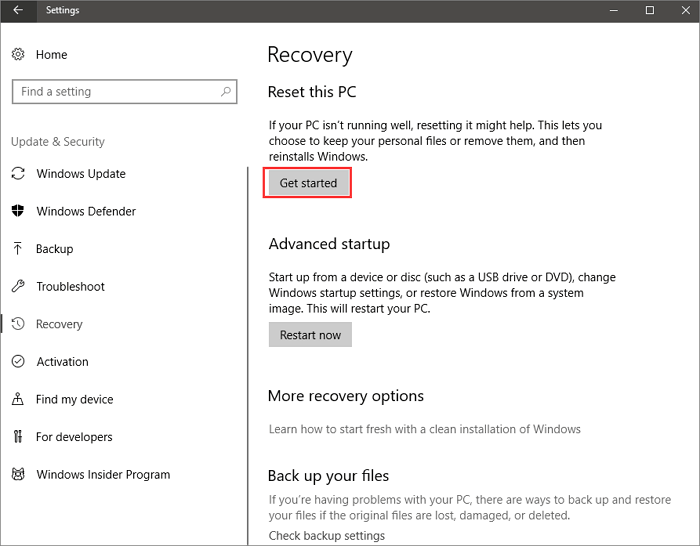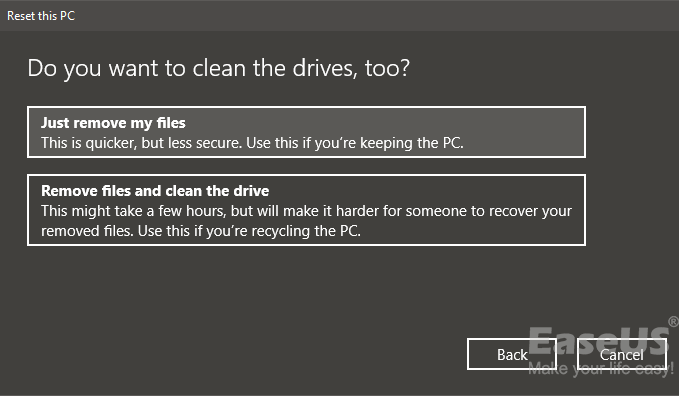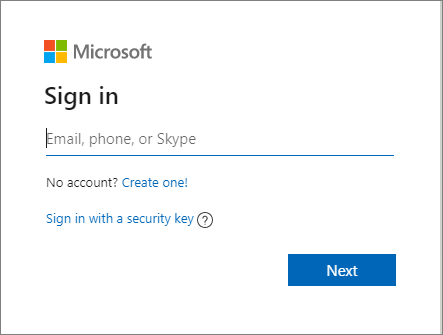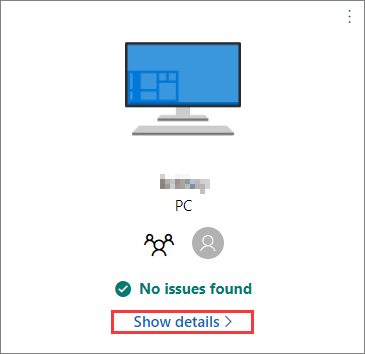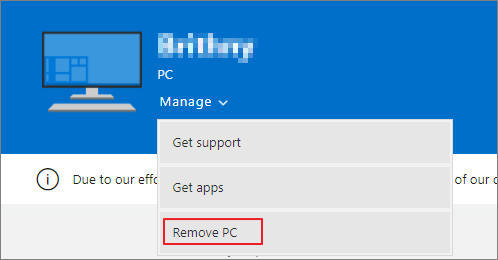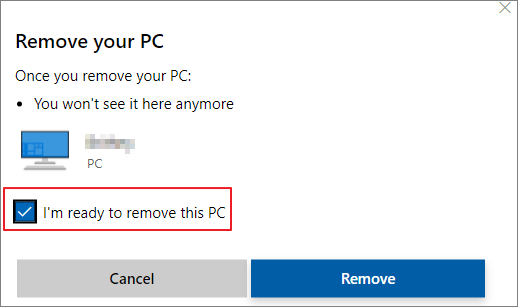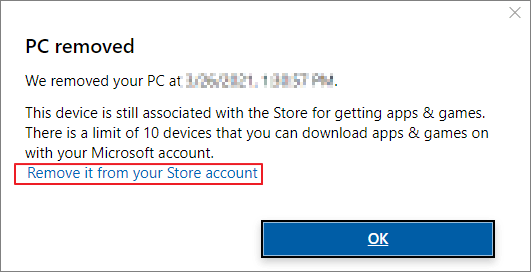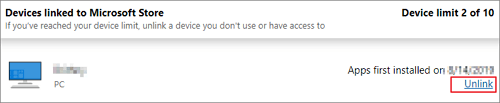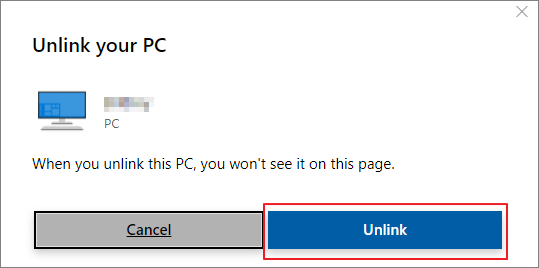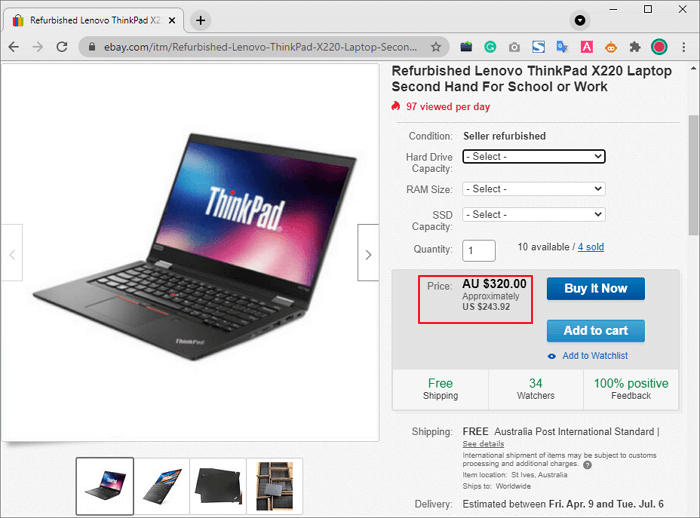إذا كنت تنوي بيع أو إهداء حاسوبك المحمول أو حاسوبك الشخصي (المثبت عليه Windows 10/8.1/8/7)، فتأكد من مسح جميع بياناتك. يمكن استعادة البيانات المحذوفة، مما يعني أنك معرض لخطر تسريبها.
كيفية حذف البيانات من الكمبيوتر المحمول قبل بيعه؟
لتجنب تسرب البيانات، يجب أن تتعلم كيفية تنظيف حاسوبك المحمول قبل بيعه أو التبرع به . في هذا الدليل، سأشرح لك خطوات الاستعداد لبيع حاسوبك المكتبي أو المحمول أو اللوحي دون المساس بمعلوماتك الشخصية أو التخلي عن برامج باهظة الثمن.
1 - نقل جميع البيانات المطلوبة/البرامج المكلفة إلى جهاز كمبيوتر جديد
إذا كان الكمبيوتر المحمول أو الكمبيوتر المستعمل يحتوي على بيانات مهمة، فقم بعمل نسخة احتياطية مسبقًا. يمكنك نسخ البيانات احتياطيًا إلى محرك الأقراص السحابي، أو نقل جميع البيانات والتطبيقات اللازمة مباشرةً إلى الكمبيوتر المحمول أو الكمبيوتر الجديد.
لنقل ملفات Office (مع مفتاح الترخيص) أو الألعاب أو غيرها من الملفات من جهاز الكمبيوتر القديم إلى الجديد، ستحتاج إلى برنامج نقل بيانات. يُسهّل برنامج EaseUS Todo PCTrans نقل البرامج والبيانات من جهاز كمبيوتر إلى آخر. هذا مثال على نقل Microsoft Office إلى جهاز الكمبيوتر الجديد. يمكنك أيضًا نقل البيانات من جهاز كمبيوتر إلى آخر باستخدام برنامج EaseUS.
الخطوة 1. إعداد الكمبيوتر القديم
- أولاً، قم بتثبيت وتشغيل EaseUS Todo PCTrans وحدد Data Transfer في اللوحة اليسرى من الواجهة الرئيسية.
- حدد "نقل مباشر" ثم انقر فوق "التالي" للمتابعة.
الخطوة 2. إعداد الكمبيوتر الجديد
- قم بتنزيل برنامج EaseUS Todo PCTrans وتشغيله على الكمبيوتر الجديد؛ حدد "هذا هو الكمبيوتر الجديد" ثم انقر فوق "التالي".
- حدد "نقل مباشرة" ثم انقر فوق "التالي" للمتابعة.
- اختر "الشبكة" وانقر على "التالي" للمتابعة. سيؤدي هذا إلى فحص جهاز الكمبيوتر القديم تلقائيًا. (تأكد من توصيل جهازي الكمبيوتر بنفس الشبكة المحلية).
- حدد جهاز الكمبيوتر المستهدف وانقر على "اتصال". بعد ذلك، سيستغرق فحص البيانات وتحليلها في جهاز الكمبيوتر القديم بعض الوقت.
الخطوة 3. حدد المكتب الذي تريد نقله.
- مرر الماوس فوق "التطبيقات" واختر Microsoft Office ثم انقر فوق "نقل".
- انتظر حتى تنتهي عملية النقل ثم انقر فوق "موافق".
الخطوة 4. احفظ مفتاح المنتج لتنشيط Microsoft Office.
- ارجع إلى الواجهة وانقر على "المزيد من الأدوات" وحدد "مفتاح المنتج".
- في القائمة، انقر فوق "نسخ" لحفظ مفتاح التنشيط.
يمكنك أيضًا اختيار عمل نسخة احتياطية لجهاز الكمبيوتر الخاص بك على جهاز كمبيوتر آخر أو جهاز تخزين خارجي.
2 - امسح كل شيء على جهاز الكمبيوتر/الكمبيوتر المحمول الذي يعمل بنظام Windows 10/8.1/8/7
كيف تحذف جميع بياناتك من الكمبيوتر المحمول قبل بيعه ؟ بعد نسخ بياناتك وتطبيقاتك احتياطيًا، يمكنك مسح كل شيء على جهازك بالطرق التالية.
الطريقة الأولى: إعادة ضبط المصنع لنظام التشغيل Windows 10
هذه الطريقة فعّالة إذا كنت ترغب في إزالة جميع الملفات والبرامج والإعدادات. يمكنك إعادة ضبط جهاز الكمبيوتر أو الكمبيوتر المحمول الذي يعمل بنظام Windows باتباع الخطوات التالية:
1. انقر بزر الماوس الأيمن فوق زر ابدأ في نظام التشغيل Windows وحدد الإعدادات.
2. انتقل إلى التحديث والأمان.
3. في الشريط الجانبي الأيسر، حدد قائمة الاسترداد.
![إعادة تعيين Windows 10 - 1]()
4. ضمن خيار إعادة تعيين هذا الكمبيوتر، انقر فوق البدء.
![إعادة تعيين Windows 10 - 2]()
٥. اختر "إزالة الكل" لحذف جميع بياناتك، بما في ذلك ملفاتك الشخصية. (إذا كنت ترغب في الاحتفاظ بملفاتك الشخصية، فحدد الخيار الأول "الاحتفاظ بملفاتي" في نافذة "إعادة ضبط هذا الكمبيوتر"، ولكن لا يُنصح بذلك).
![حدد إزالة الملفات وتنظيف محرك الأقراص]()
6. اختر الخيار الثاني، إزالة الملفات وتنظيف القرص، في النافذة التالية.
قد تستغرق هذه العملية وقتًا طويلاً، حسب كمية البيانات المخزنة على جهاز الكمبيوتر الذي يعمل بنظام ويندوز. يُرجى الانتظار بصبر ومشاركة هذه المقالة مع المستخدمين الآخرين الذين يرغبون في مسح بيانات أجهزة الكمبيوتر المحمولة قبل بيعها.
الطريقة الثانية: امسح بيانات القرص الصلب باستخدام ممحاة احترافية (موصى بها)
إذا كنت ترغب في مسح بيانات القرص الصلب نهائيًا، فعليك استخدام برنامج EaseUS Partition Master. هذا البرنامج قادر على مسح بيانات القرص الصلب وتنسيقها وحذفها نهائيًا بخطوات بسيطة.
معيار المحو في هذا البرنامج هو معيار DoD 5220.22-M . امسح بياناتك مرتين، وستختفي تمامًا. اتبع الخطوات التالية لمحو بياناتك بنفسك.
لقد وفّرنا لك خيارين لمسح البيانات. اختر الخيار الذي يناسبك.
الخيار 1. مسح القسم
- انقر بزر الماوس الأيمن على القسم الذي تريد مسح البيانات منه، ثم اختر "مسح".
- في النافذة الجديدة، حدد الوقت الذي تريد مسح القسم الخاص بك خلاله، ثم انقر فوق "موافق".
- انقر فوق الزر "تنفيذ مهمة واحدة" في الزاوية اليمنى السفلية، وتحقق من التغييرات، ثم انقر فوق "تطبيق".
الخيار 2. مسح القرص
- حدد القرص الصلب/SSD، ثم انقر بزر الماوس الأيمن لاختيار "مسح القرص".
- حدد عدد مرات مسح البيانات. (يمكنك تحديد 10 مرات كحد أقصى). ثم انقر على "موافق".
- انقر فوق "تنفيذ مهمة واحدة" ثم انقر فوق "تطبيق".
الطريقة 3. إزالة جهاز من حساب Microsoft
للتأكد من عدم وجود أي أثر لمعلوماتك الشخصية على جهاز الكمبيوتر، يُنصح بإزالة جهاز من حساب مايكروسوفت الخاص بك. اتبع الخطوات التالية لإزالة الجهاز من حساب مايكروسوفت الخاص بك.
الخطوة 1. انتقل إلى https://account.microsoft.com/devices ، وقم بتسجيل الدخول، ثم ابحث عن الجهاز الذي تريد إزالته.
![افتح Microsoft لتسجيل الدخول إلى حسابك]()
الخطوة 2. حدد "إظهار التفاصيل" لرؤية المعلومات الخاصة بهذا الجهاز.
![حدد إظهار التفاصيل]()
الخطوة 3. ضمن اسم جهازك، حدد "إدارة > إزالة الكمبيوتر".
![حدد إزالة الكمبيوتر الشخصي على Microsoft]()
الخطوة 4. راجع تفاصيل جهازك، وحدد المربع "أنا مستعد لإزالة هذا الجهاز"، ثم حدد "إزالة".
![انقر فوق]()
الخطوة 5. انقر فوق "إزالته من حساب المتجر الخاص بك" بعد إزالته من Microsoft.
![اختر إزالته من حساب المتجر الخاص بك]()
الخطوة 6. ابحث عن الجهاز الذي تريد إزالته وحدد "إلغاء الارتباط".
![اختر إلغاء ربط حساب Microsoft]()
الخطوة 7. راجع تفاصيل جهازك وحدد "إلغاء الربط".
![حدد إلغاء الارتباط]()
لقد أزلت كل شيء من جهاز الكمبيوتر أو الكمبيوتر المحمول. بعد ذلك، يمكنك بيع جهاز الكمبيوتر القديم أو إهداؤه.
3 - بيع/إهداء جهاز كمبيوتر محمول/كمبيوتر شخصي مستعمل يعمل بنظام Windows 10/8.1/8/7
قبل عرض جهاز الكمبيوتر المكتبي أو المحمول للبيع، عليك معرفة المبلغ الذي يمكنك الحصول عليه. لمعرفة السعر، يبيع آخرون نفس المنتج أو منتجًا مماثلًا بحالة مماثلة. يمكنك استخدام eBay وCraigslist للبحث.
![كيفية بيع جهاز الكمبيوتر المحمول الخاص بك دون تسريب البيانات]()
خاتمة
الآن وقد تعرفت على كيفية إعادة ضبط جهاز الكمبيوتر الذي يعمل بنظام Windows 10 ومسح بياناته دون تسريب أي بيانات. وإذا كنت تخطط لبيع جهاز الكمبيوتر المحمول أو إهدائه، يمكنك استخدام برنامج إتلاف البيانات لمحو خصوصيتك بسلام. ولن يتمكن المالك التالي من الوصول إلى ملفاتك.
الأسئلة الشائعة حول مسح البيانات من الكمبيوتر المحمول/الكمبيوتر الشخصي قبل البيع
لقد تحدثنا كثيرًا عن كيفية حذف كل شيء بعد بيع حاسوبي المحمول. إليك بعض الأسئلة الشائعة لمساعدتك في الحصول على مزيد من التفاصيل.
1. كيف يمكنني حذف كل شيء نهائيًا من جهاز الكمبيوتر المحمول الخاص بي قبل بيعه؟
اتبع التعليمات السريعة لحذف كل شيء تمامًا من الكمبيوتر المحمول الخاص بك قبل بيعه:
كيف يمكنني حذف كل شيء من جهاز الكمبيوتر المحمول الخاص بي بشكل دائم قبل بيعه؟
انتقل إلى الإعدادات > النظام > الاسترداد. في أعلى هذه النافذة، سترى خيار "إعادة ضبط هذا الكمبيوتر". انقر على "البدء" واختر "إزالة الكل" من المربع الذي يظهر. ثم انتظر قليلًا، فقد تستغرق هذه العملية وقتًا طويلاً، حسب حجم بياناتك.
2. كيفية إعادة ضبط مصنع جهاز الكمبيوتر الذي يعمل بنظام Windows قبل بيعه؟
يمكنك إعادة ضبط جهاز الكمبيوتر الشخصي الذي يعمل بنظام Windows قبل بيعه:
- انقر بزر الماوس الأيمن فوق زر ابدأ في نظام التشغيل Windows 10 وحدد الإعدادات.
- انتقل إلى التحديث والأمان.
- في الشريط الجانبي الأيسر، حدد قائمة الاسترداد.
- تحت خيار "إعادة تعيين هذا الكمبيوتر"، انقر فوق "البدء".
- حدد إزالة كل شيء لمسح جميع بياناتك، بما في ذلك ملفاتك الشخصية.
3. كيف أقوم بتنظيف الكمبيوتر المحمول الخاص بي قبل التبرع به؟
- افتح إعدادات النظام.
- انقر فوق خيار التحديث والأمان.
- انتقل إلى خيار الاسترداد في القائمة الموجودة على الجانب الأيسر.
- اختر البدء ضمن إعادة تعيين هذا الكمبيوتر.
- حدد إزالة كل شيء في النافذة التالية.
![]()
![]()
![]()
![]()
![]()
![]()